- 機能紹介
対応バージョン:Lark V5.17 以降
リアルタイム翻訳とは、チャットで入力する内容を、リアルタイムでさまざまな言語に翻訳できる機能です。グローバル・コミュニケーションを行う際にお役立ちの便利機能です。
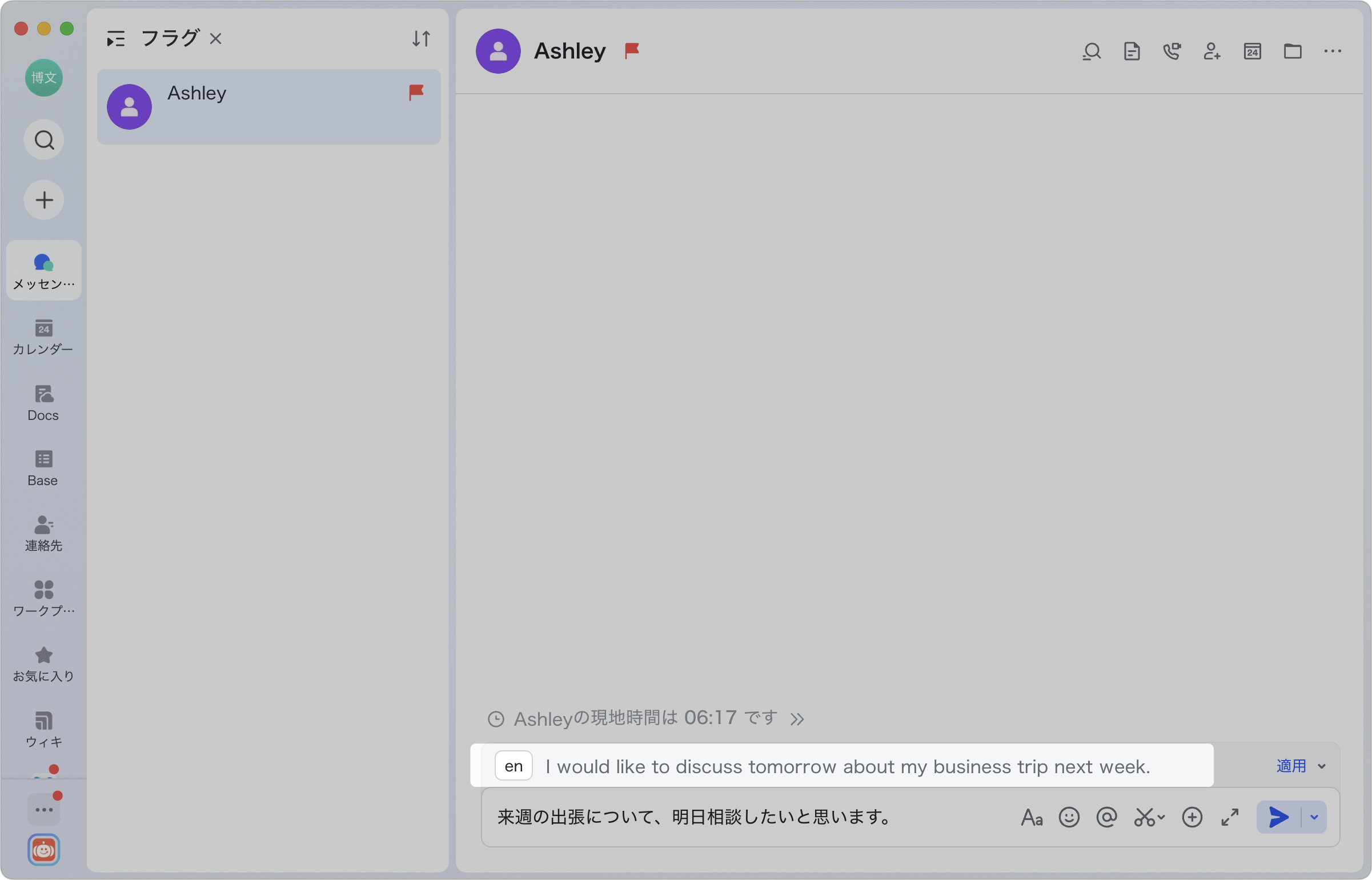
250px|700px|reset
- 操作手順
リアルタイム翻訳機能は、デスクトップ版またはモバイル版 Lark で設定・使用できますが、以下では、デスクトップ版 Lark での操作を例に紹介します。
特定のチャットでリアルタイム翻訳機能を有効にする
- デスクトップ版 Lark アプリを開きます。
- 個人チャットまたはグループチャットを開き、画面の右上にある … アイコン > 設定 をクリックします。
- 翻訳アシスタント をクリックします。
- リアルタイム翻訳 にチェックを入れてから、以下の設定を行います。
- 翻訳先言語を選択します。
- 表示 では、訳文のみ と 原文と訳文 を選択できます。前者を選択する場合、リアルタイム翻訳後の訳文のみをチャットに送信します。後者を選択する場合、翻訳前の原文や翻訳後の訳文をチャットに送信します。両者の比較の詳細は、下記「リアルタイム翻訳機能を使用する」を参照してください。
- 注:リアルタイム翻訳機能の「表示」を設定するには、 Lark を V7.20 以降のバージョンにアップグレードする必要があります。
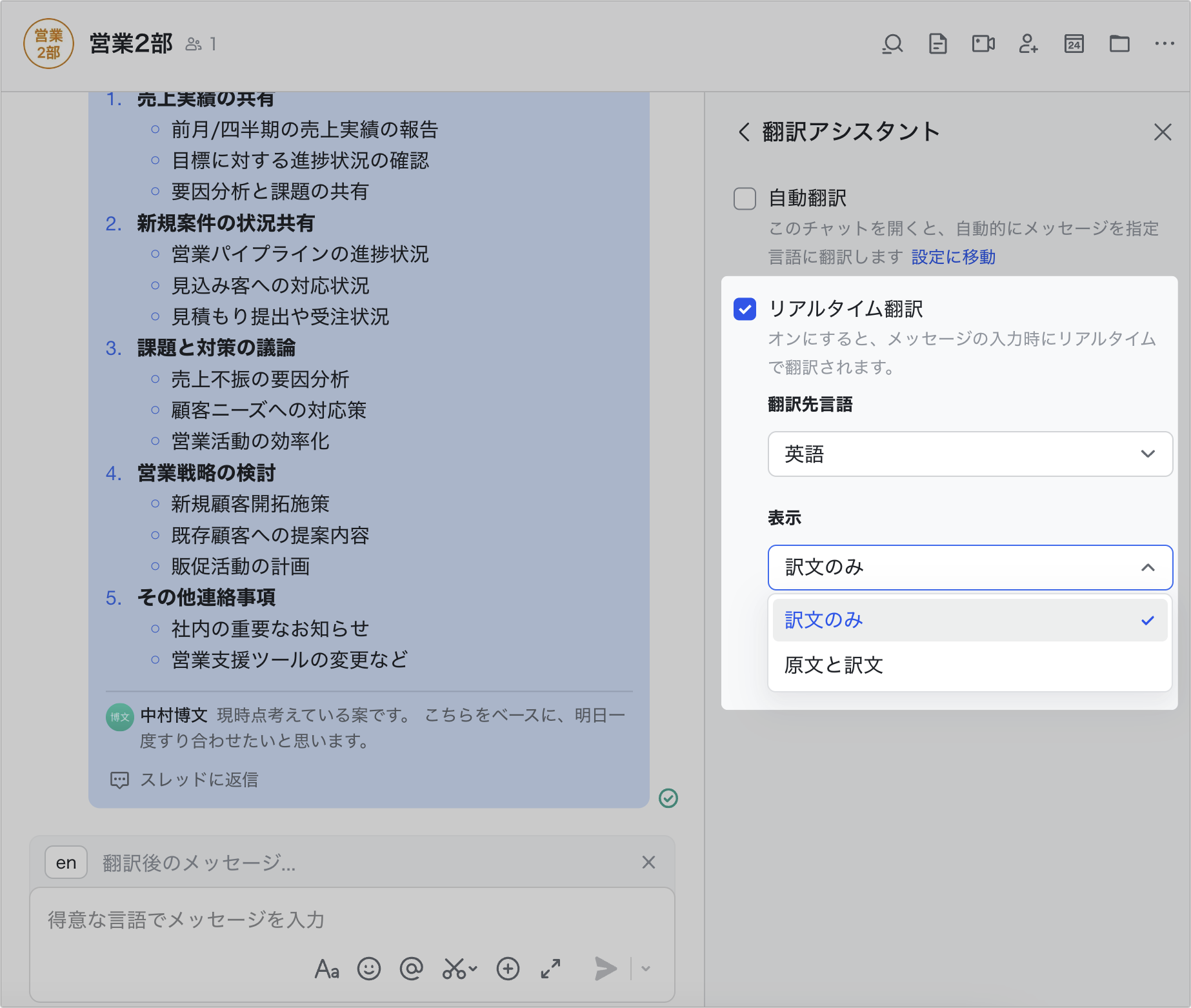
250px|700px|reset
リアルタイム翻訳機能を使用する
上掲の手順でリアルタイム翻訳機能を有効化後、チャット画面の入力欄で内容を入力する際に、入力した内容が自動的に指定の翻訳先言語に訳され、入力欄の上部に表示されます。
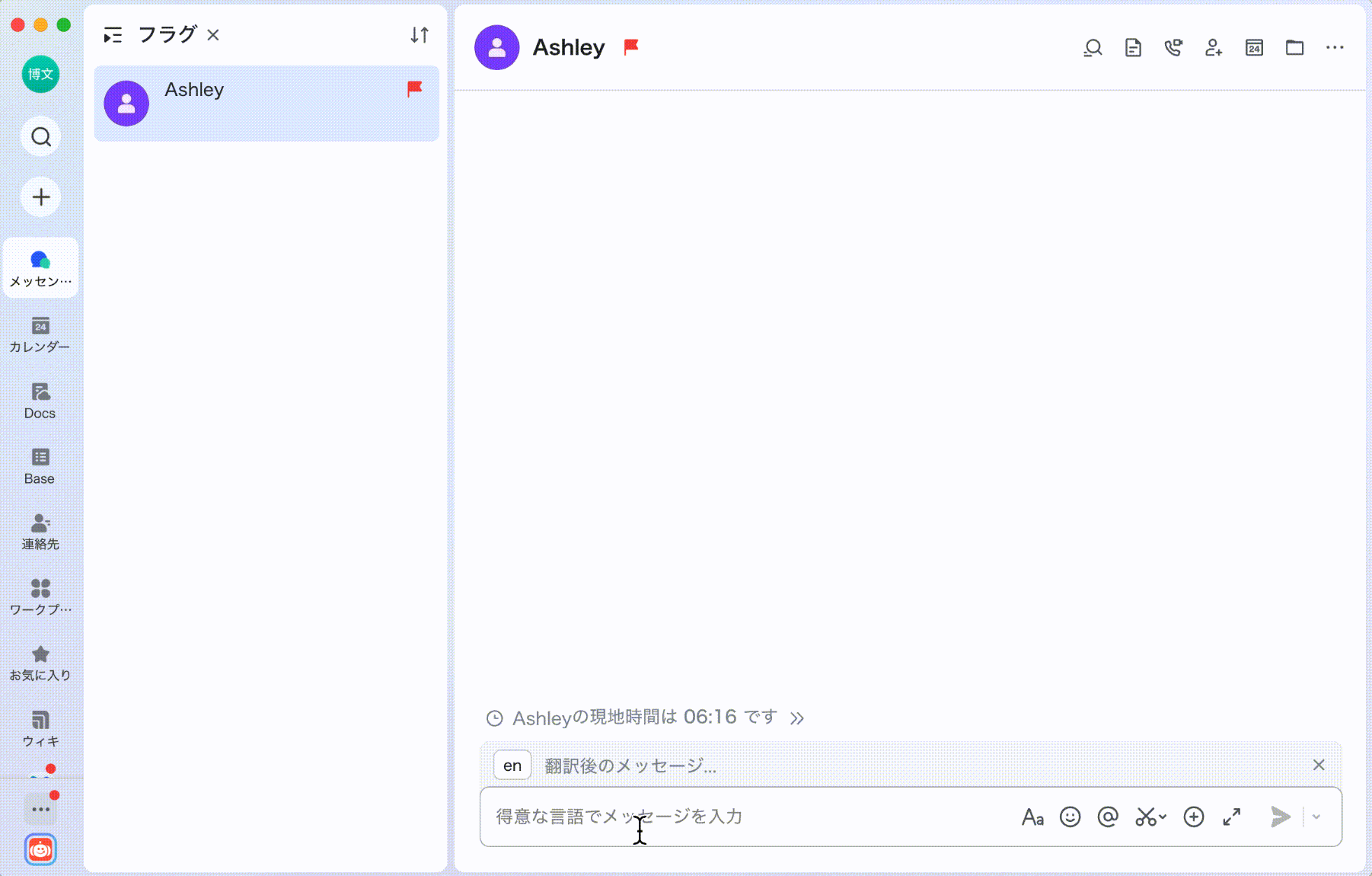
250px|700px|reset
訳文を確認した後、それをチャットに送信できます。設定した表示形式により、送信される訳文は異なります。
- 表示形式を 訳文のみ に設定した場合:訳文の右側にある 適用 をクリックすると、訳文が自動的にメッセージの入力欄に貼り付けられ、原文を上書きします。送信 をクリックすると、訳文のみがチャットに送られます。
- 表示形式を 原文と訳文 に設定した場合:訳文の右側にある 挿入 をクリックすると、訳文は自動的にメッセージの入力欄に貼り付けられますが、原文も保持されます。送信 をクリックすると、訳文と原文の両方ががチャットに送られます。
注:適用 または 挿入 の右側にある ˅ アイコンにマウスのカーソルを合わせると、表示形式を変更できます。ただし、この方法での変更は一回限りのもので、もともとの設定に影響しません。
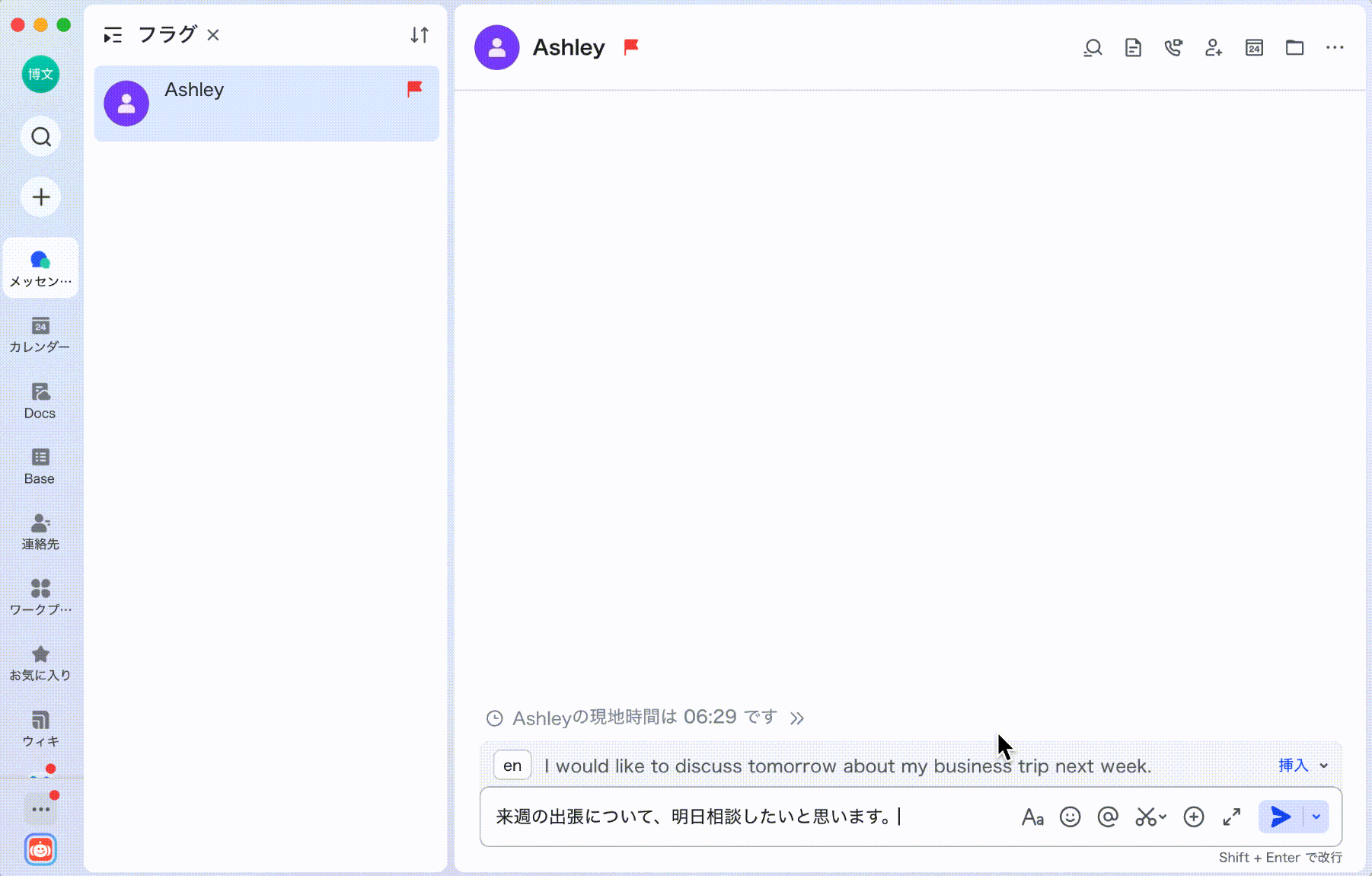
250px|700px|reset
訳文の左側にある言語コード(例えば、英語の場合は en、日本語の場合は ja)をクリックして、翻訳先言語を変更できます。ただし、この方法での変更は一回限りのもので、もともとの設定に影響しません。
訳文の右側にある × アイコンをクリックして、リアルタイム翻訳機能をオフにできます。ただし、この方法でリアルタイム翻訳機能をオフにすると、次回この機能を使用する場合、再度チャットの設定でこれを有効にする必要があります。
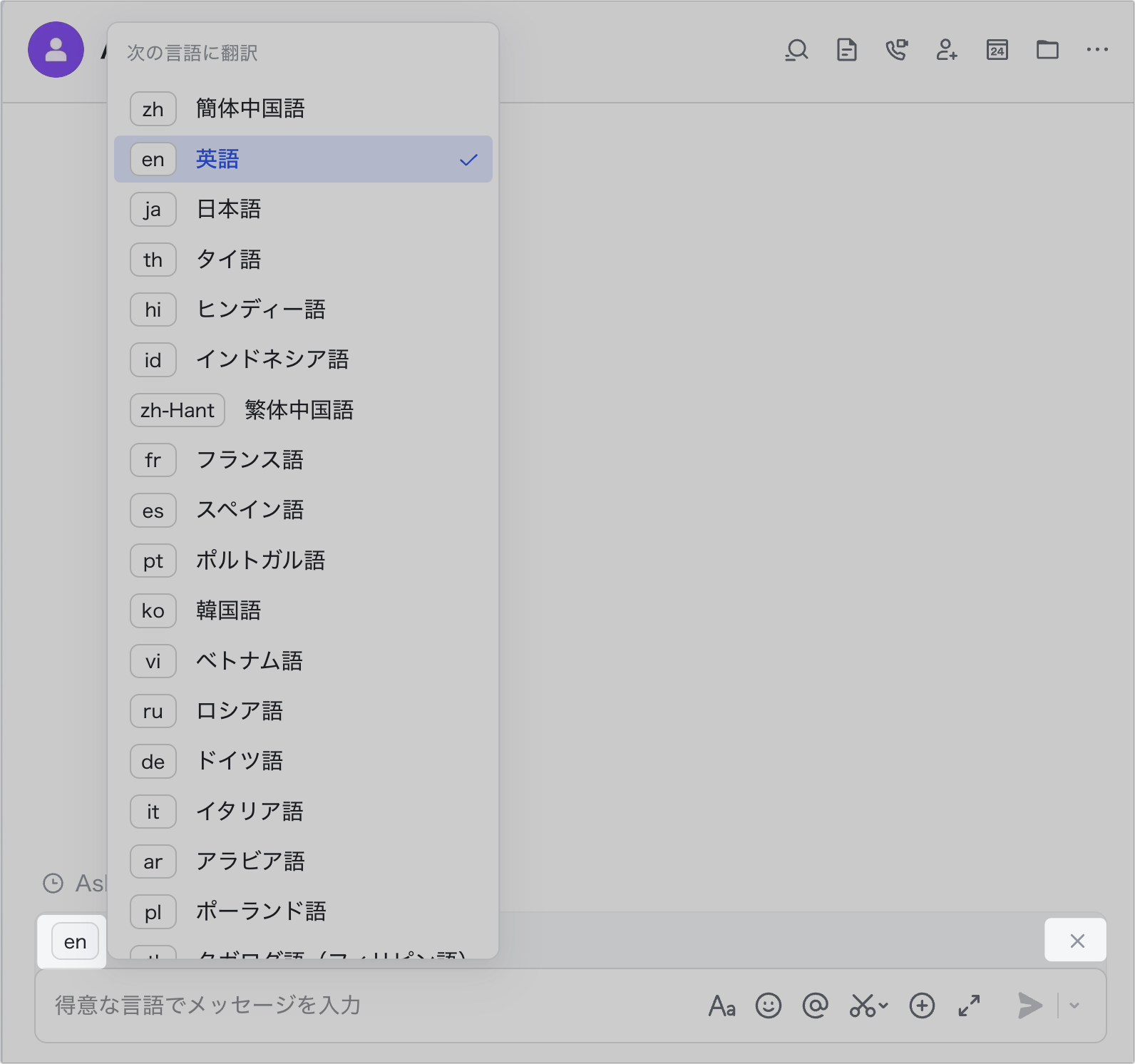
250px|700px|reset
すべてのチャットでリアルタイム翻訳機能を有効にする
以下の手順で、一回の操作ですべての個人・グループチャットでリアルタイム翻訳機能を有効にできます。
- デスクトップ版 Lark アプリを開きます。
- 画面左上にあるプロフィール写真をクリックしてから、 設定 > 一般 をクリックします。
- すべてのチャットにリアルタイム翻訳の設定を適用 を見つけ、チェックを入れてから、翻訳先言語や表示形式を選択します。
これで、すべての Lark チャットでリアルタイム翻訳機能が有効化されます。なお、こちらの画面で選択した翻訳先言語や表示形式は、すべての Lark チャットやデバイス(PC、スマートフォン)に適用されます。
注:この機能を設定するには、Lark を V7.20 以降のバージョンにアップグレードする必要があります。
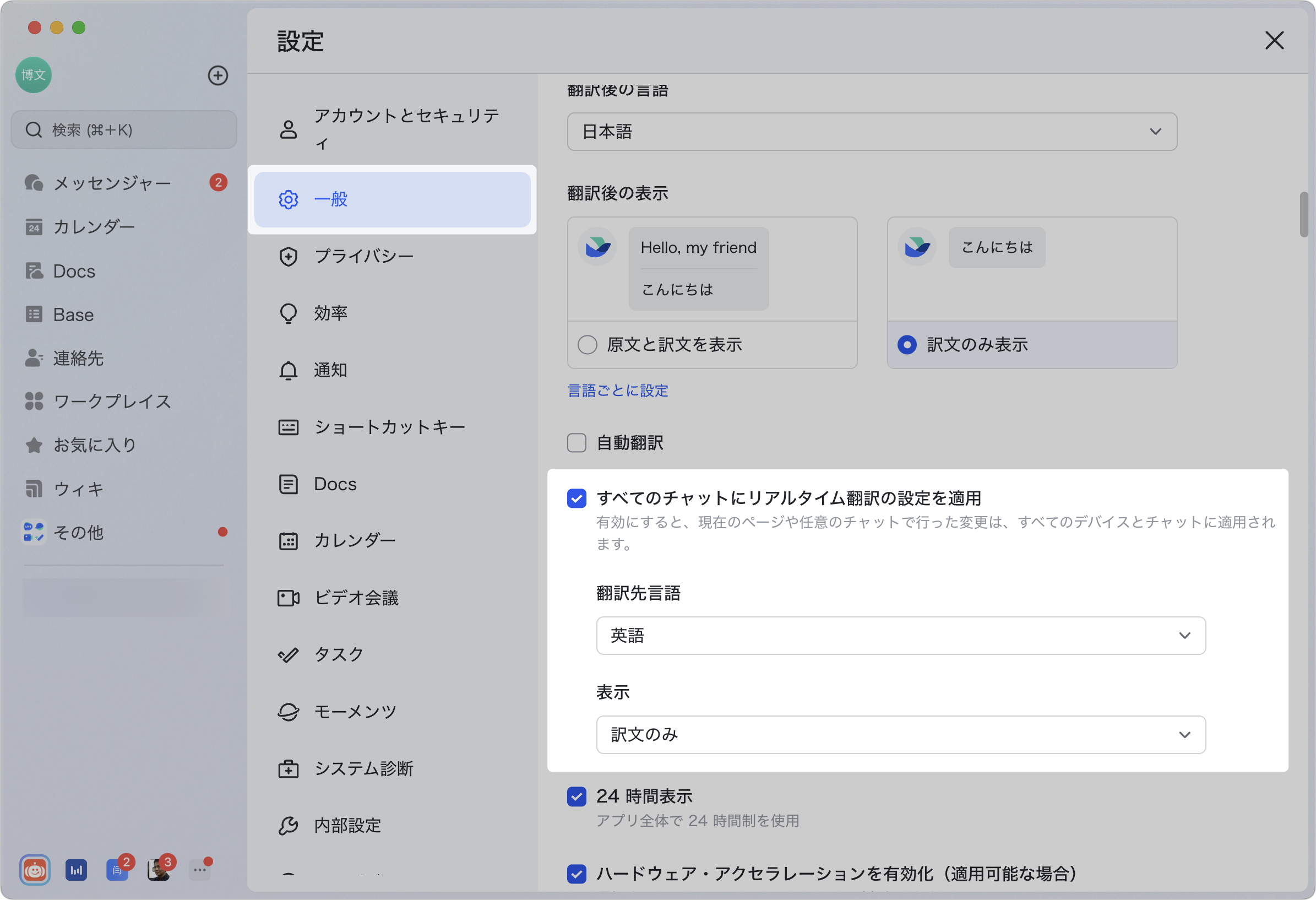
250px|700px|reset
- よくある質問
